Cara Memperbaiki Jika Drive Eksternal tidak dapat dipasang di Windows 10
Miscellanea / / August 05, 2021
Jika Anda menggunakan drive eksternal untuk mencadangkan file Windows Anda, kemungkinan besar Anda sudah familiar dengan drive Eksternal tidak akan memasang kesalahan pada Windows 10. Kesalahan mencegah untuk memasang drive eksternal Anda ke perangkat utama Anda. Dengan demikian, Anda tidak dapat mengakses drive. Penyebab masalah dapat berupa driver yang kedaluwarsa atau rusak, port USB rusak, dan masalah partisi. Juga, mungkin saja kesalahan terjadi karena masalah perangkat keras.
Namun, ada beberapa solusi yang dapat Anda coba untuk mengatasi masalah tersebut. Anda dapat mencoba memeriksa drive hard disk eksternal untuk pembaruan. Jika tidak kompatibel dan yang lebih lama berfungsi, Anda dapat memutar kembali ke driver yang berfungsi sebelumnya. Selain itu, jika ini adalah masalah partisi, Anda dapat menggunakan pengelola Disk Windows untuk menghapus dan membuat volume baru dari drive eksternal. Lebih banyak solusi akan dijelaskan lebih lanjut di bawah.

Daftar Isi
-
1 Bagaimana Cara Memperbaiki Jika Drive Eksternal tidak dapat dipasang di Windows 10?
- 1.1 Metode 1: Mulai ulang PC Anda
- 1.2 Metode 2: Menggunakan port USB Alternatif
- 1.3 Metode 3: Instal ulang Pengandar
- 1.4 Metode 4: Perbarui atau Kembalikan Driver
- 1.5 Metode 5: Membuat Volume Baru
- 1.6 Metode 6: Mengubah Pengaturan Daya USB
- 2 Kesimpulan
Bagaimana Cara Memperbaiki Jika Drive Eksternal tidak dapat dipasang di Windows 10?
Jika Drive Eksternal baru atau lama Anda tidak dapat dipasang ke PC Windows 10, mungkin ada beberapa alasan atau faktor di baliknya. Anda dapat mengikuti panduan pemecahan masalah di bawah ini untuk memeriksa dan memperbaiki masalah.
Metode 1: Mulai ulang PC Anda
Mungkin saja PC Anda berfungsi dalam jangka waktu lama. Dengan demikian, dapat membuat waktu respons Windows Anda lambat. Namun, apapun alasannya, hal pertama yang dapat Anda coba adalah mencabut drive eksternal dan mengulang kembali PC Anda. Kemudian pasang kembali dan periksa apakah drive eksternal sudah terpasang atau belum. Terkadang metode ini berhasil; boot bersih tidak menjalankan terlalu banyak proses latar belakang.

Terlalu banyak proses latar belakang dapat mencegah fungsi pemasangan dihentikan. Dengan demikian Anda tidak akan dapat memasang drive eksternal Anda. Oleh karena itu, memulai ulang PC Anda adalah opsi terbaik pertama; namun, untuk kontrol lebih lanjut, Anda dapat memeriksanya Sistem konfigurasi pengaturan.
Metode 2: Menggunakan port USB Alternatif
Mungkin port USB Anda rusak. Oleh karena itu Anda menghubungkan musik drive eksternal Anda ke semua port USB lainnya di PC Anda dan memeriksa mana yang berfungsi. Jika tidak ada yang berfungsi, mungkin kabel USB drive eksternal Anda rusak, jadi gantilah dengannya kabel lain dan periksa apakah Anda dapat memasang hard drive eksternal ke PC Anda. Ada berbagai macam USB pelabuhan.
Kemungkinan besar, itu adalah port USB 2.0 di sebagian besar Pcs. Pastikan kabel USB Hard drive Eksternal Anda mendukung port USB 2.0. Terlebih lagi, pastikan kedua perangkat keras tersebut kompatibel satu sama lain.
Metode 3: Instal ulang Pengandar
Mungkin saja driver Hard Drive Eksternal Anda rusak atau rusak. Dalam kasus ini, Anda dapat menginstalnya kembali untuk memperbaiki masalah menggunakan pengelola perangkat
Langkah 1) Colokkan drive eksternal Anda ke port USB dan ketik Pengaturan perangkat di bilah Pencarian Windows, klik buka DManajer perangkat.
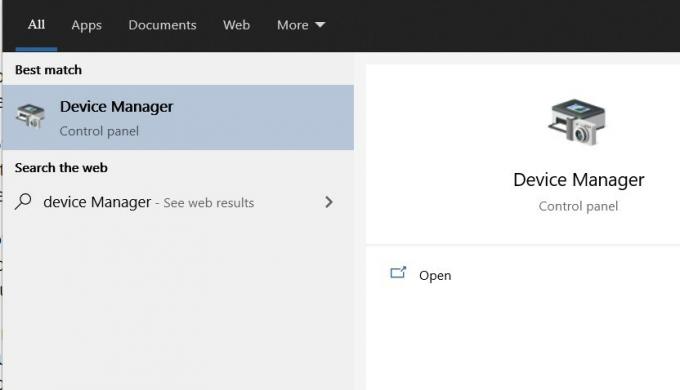
Langkah 2) Sekarang klik Panah bawah di samping Driver disk pilihan untuk memperluas disk yang terhubung ke PC Anda.
Langkah 3) Klik kanan pada hard disk Eksternal dan pilih Properti. Pergi ke Sopir tab dan klik Copot pemasangan dan kemudian baik tombol.

Langkah 4) Cabut drive eksternal Anda dan mengulang kembali PC Anda, sekarang pasang kembali dan periksa apakah drive eksternal sudah terpasang.
Metode 4: Perbarui atau Kembalikan Driver
Driver drive eksternal Anda mungkin sudah ketinggalan zaman atau tidak kompatibel. Oleh karena itu, Anda harus memperbarui driver drive eksternal Anda menggunakan Device Manager.
Langkah 1) Colokkan drive eksternal Anda ke PC Anda dan buka file Pengaturan perangkat dengan mencarinya di Windows Search Manager.

Langkah 2) Klik pada Disk opsi, perluas menu, pilih drive eksternal. Klik kanan padanya dan pilih Memperbarui.

Langkah 3) Setelah pembaruan, cabut drive eksternal, mulai ulang sistem Anda. Pasang kembali drive eksternal dan periksa apakah kesalahan telah diperbaiki.
Metode 5: Membuat Volume Baru
Hard disk eksternal Anda dapat menghapus partisi. Karenanya, volume tidak terisi, dan Windows tidak mengenalinya sebagai drive untuk dipasang. Anda dapat memperbaiki masalah ini dengan membuat volume sederhana baru.
Langkah 1) Colokkan hard drive eksternal Anda dan ketik Disk di bilah pencarian Windows dan buka file Membuat dan memformat partisi hard disk pilihan.
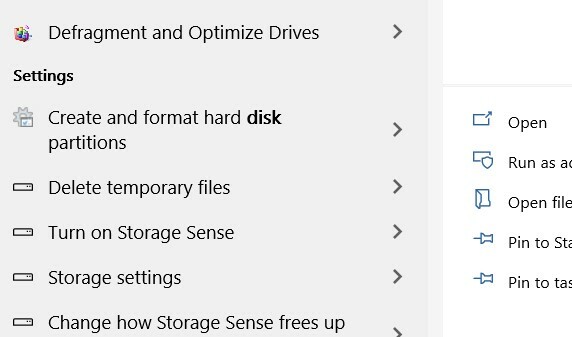
Langkah 2) Anda akan melihat drive Eksternal Anda di bagian bawah jika tidak terisi, itu akan menunjukkan itu. Untuk membuat volume baru Pilih disk yang akan diklik kanan dan pilih Volume Sederhana Baru.
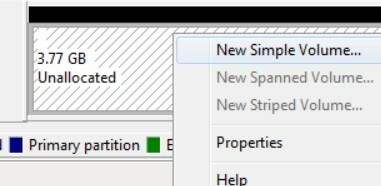
Langkah 3) Sekarang, tetapkan nama dan jenis Volume melalui wizard windows dan selesaikan membuat volume baru yang sehat, drive eksternal Anda harus dipasang setelah itu.
Metode 6: Cmenggantung Pengaturan Daya USB
Pengaturan konfigurasi manajemen daya pada PC Anda dapat mencegah perangkat USB Anda dipasang; dalam hal ini, ini juga dapat mencegah hard drive eksternal untuk dipasang. Jadi, Anda harus menonaktifkan pengaturan penangguhan USB.
Langkah 1) tekan Tombol Windows + I untuk membuka pengaturan Windows, lalu buka Sistem> Daya & Tidur> Pengaturan Daya Tambahan.
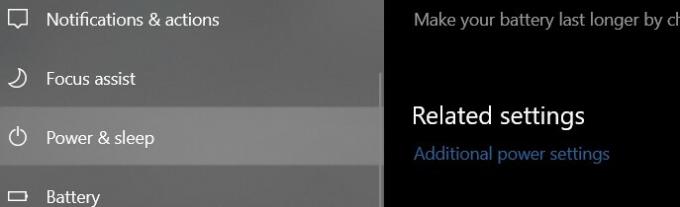
Langkah 2) Klik pada Ubah pengaturan paket> Ubah pengaturan daya lanjutan.
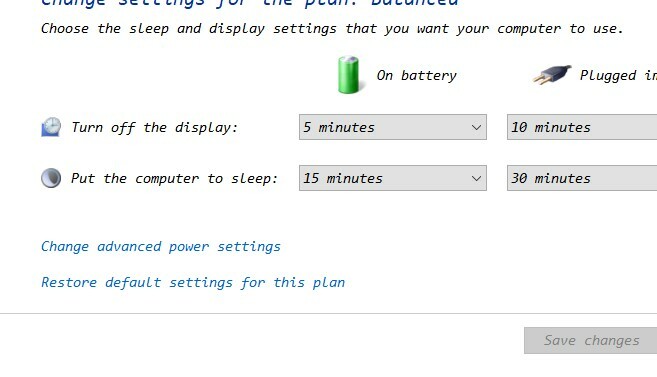
Langkah 3) Klik luaskan Pengaturan USB opsi, lalu luaskan Pengaturan penangguhan Selektif USB opsi dan nonaktifkan kedua file Pada baterai dan Dicolokkan nilai, klik pada menerapkan tombol untuk mengonfirmasi.
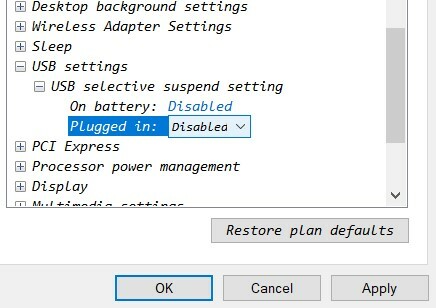
Kesimpulan
Jika Anda menghadapi masalah dengan memasang drive eksternal ke PC Anda, maka Anda dapat mencoba memulai ulang PC Anda untuk memeriksa apakah itu berfungsi atau tidak. Namun, Anda juga dapat memperbarui dan mengembalikan driver drive eksternal Anda menggunakan manajer perangkat Windows. Menginstal ulang driver disk eksternal Anda akan memperbaiki driver yang rusak.
Buat volume baru dengan aplikasi porsi disk windows jika penyimpanan drive eksternal Anda tidak terisi. Anda juga dapat memformat drive Anda NTFS atau mengubah pengaturan rencana daya Anda yang mencegah drive eksternal dipasang pada PC Anda.
Pilihan Editor:
- Apakah Netflix Bekerja Dengan ProtonVPN? - Cara Penggunaan?
- Perbaiki Realtek HD Audio Manager tidak Membuka atau Bekerja di Windows 10
- Cara menggunakan fitur 'Remind When Messaging' di iPhone, iPad, dan Mac
- Cara Mengatasi masalah Pencarian DHCP di Chromebook
- Blokir dan Buka Blokir Pengirim di Gmail Web
- Bagaimana Cara Memperbaiki Jika CPU Ryzen 3600 macet di Bootloop Setelah Upgrade?
Rahul adalah seorang mahasiswa Ilmu Komputer dengan minat besar di bidang Teknologi dan topik cryptocurrency. Dia menghabiskan sebagian besar waktunya untuk menulis atau mendengarkan musik atau bepergian ke tempat-tempat yang tak terlihat. Ia percaya bahwa coklat adalah solusi untuk semua masalahnya. Hidup terjadi, dan kopi membantu.



